来源:www.xinmaotao.net 时间:2024-02-26 13:15
我们在使用电脑的时候,音频设备也是非常重要的,可以用来听音乐等,最近有位win11系统用户在使用电脑的时候,想要重命名音频设备,但是又不清楚应该如何操作,为此非常苦恼,那么win11系统如何重命名音频设备呢?下面新毛桃u盘装系统为大家介绍win11系统重命名音频设备的操作方法。
重命名音频设备操作方法:
1:右键单击任务栏上的开始按钮。
2:从“开始”按钮的上下文菜单中选择“设置”选项,如图所示:
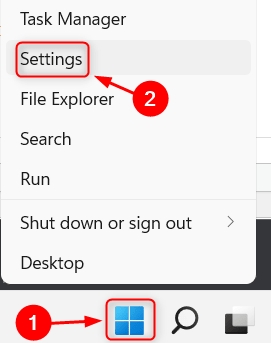
3:在“设置”窗口中,在左侧菜单中选择“系统”。
4:然后,单击窗口右侧的声音选项,如图所示:
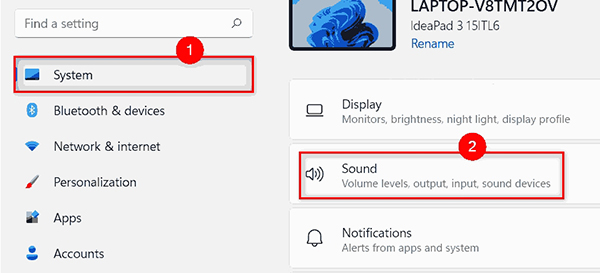
5:通过单击要重命名的声音设备进行选择,如图所示:
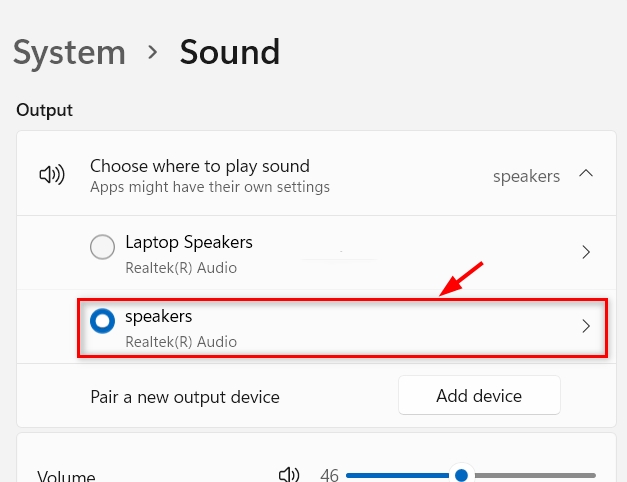
6:然后,单击属性页面上声音设备下的重命名按钮,如图所示:
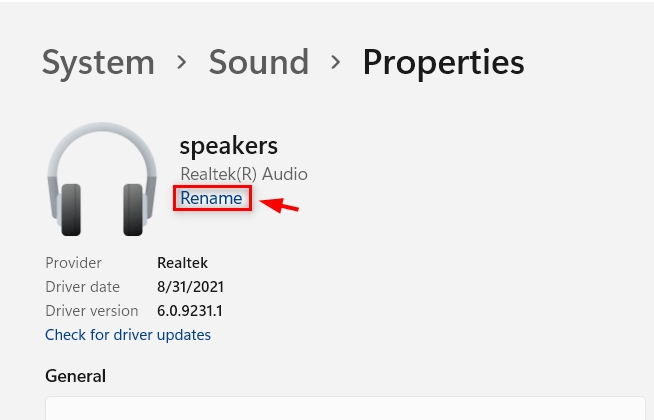
7:将声音设备重命名为您想要的任何名称,然后单击重命名按钮。如图所示:
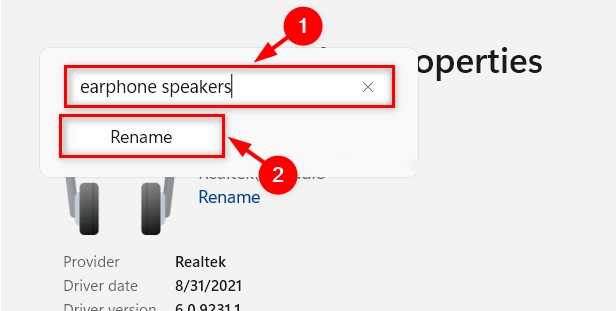
8:然后,关闭所有设置窗口。
9:要验证声音设备,请同时按键盘上的Windows + A键进入操作中心。
10:在操作中心向导中,单击选择声音输出图标,如图所示:
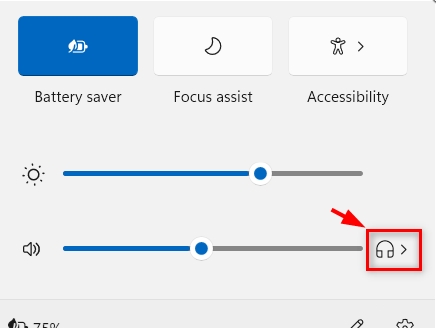
11:现在您可以看到已重命名的声音设备出现在此列表中。如图所示:
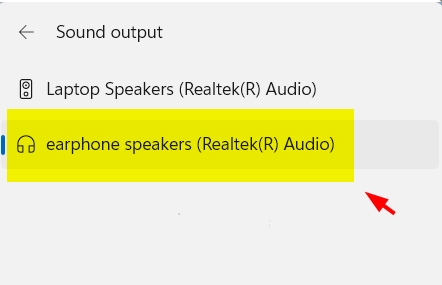
关于win11系统重命名音频设备的操作方法就为小伙伴们详细介绍到这边了,如果用户们使用电脑的时候想要重命名音频设备,可以参考上述方法步骤进行操作哦,希望本篇教程能够帮到大家,更多精彩教程请关注新毛桃官方网站。
责任编辑:新毛桃:http://www.xinmaotao.net